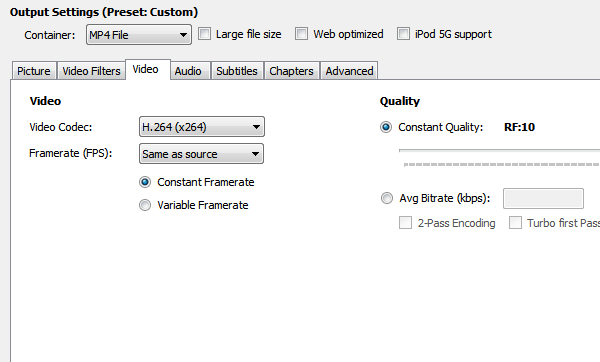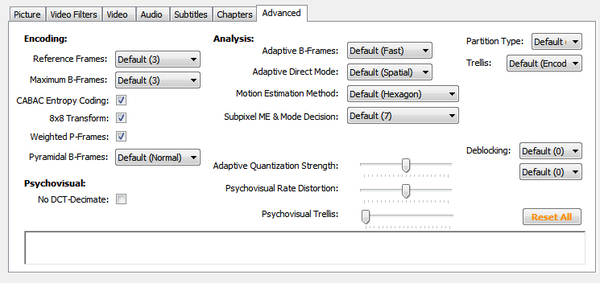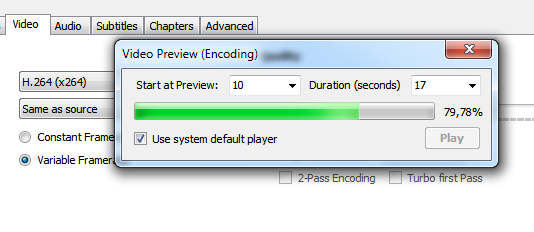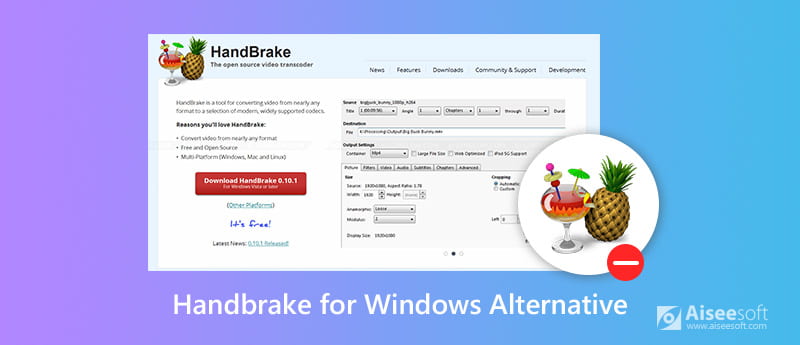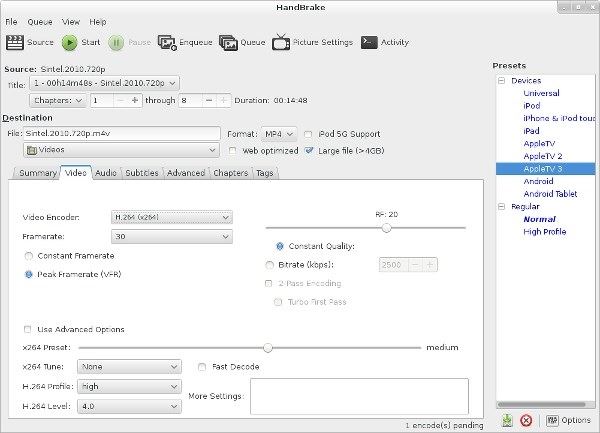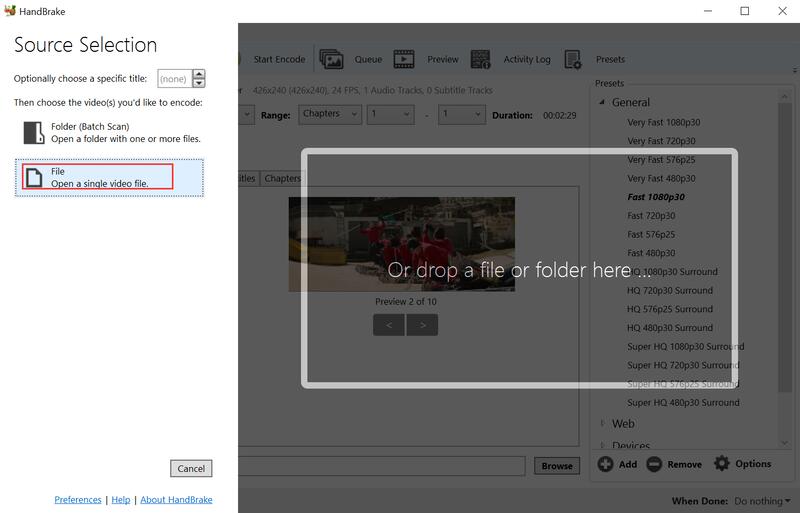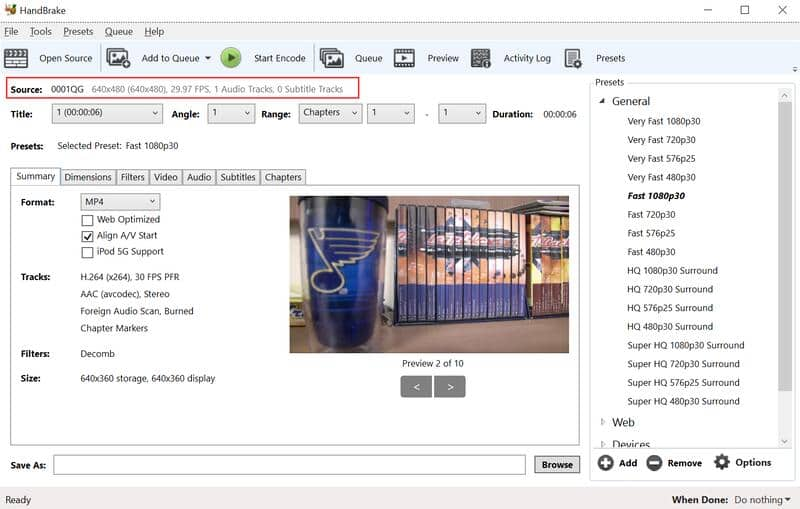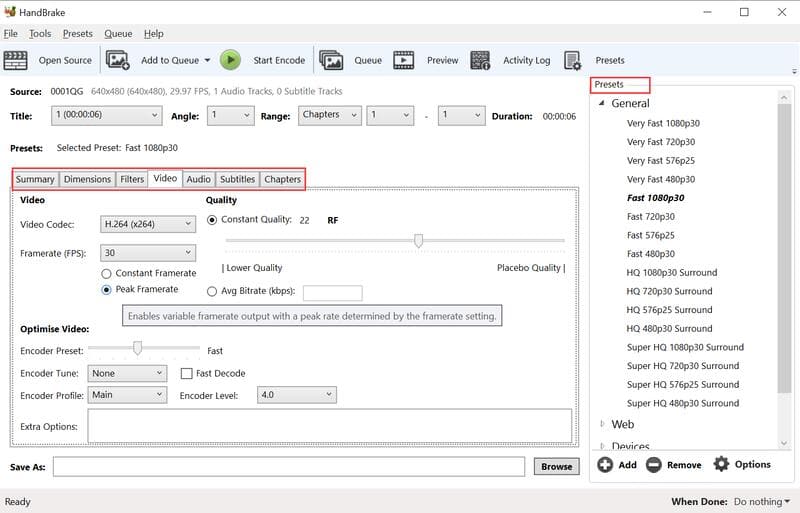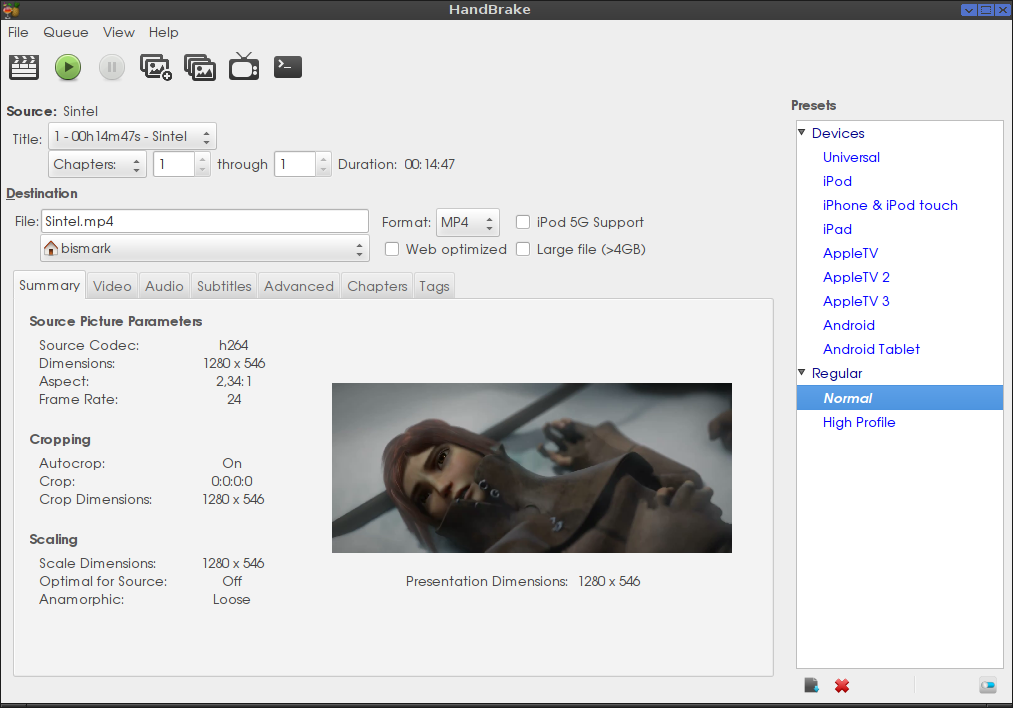Handbrake что за программа
Кодируем видео с помощью HandBrake
Начнем с определения. Риппинг — это перевод из одного формата (аудио-, видео-) в более компактный. Примеры: из Audio CD в MP3 или FLAC, из DVD — в AVI или MP4. Причина такого перевода — неудобство и ненадежность физических носителей. Вдобавок к тому, хранить на компьютере коллекции куда практичнее в виде рипов. Должно быть, у вас на слуху понятия DVD-rip, BD-rip и т. п. Сегодня мы рассмотрим программу HandBrake, которая поможет нам разобраться с процессом риппинга в частности, а также кодирования видео в целом. Нагляднее всего рассмотреть функциональность программы на типичной задаче — переводе DVD в DVD-rip.
HandBrake: описание, системные требования
Итак, HandBrake — транскодер, или, проще говоря, программа для перевода из одного видеоформата в другой. Других, аналогичных по функциональности, конвертеров немало, однако HandBrake наиболее сбалансирован: с одной стороны, не отпугивает настройками, с другой — содержит в себе все, что требуется, в удобной графической оболочке (впрочем, консоль также предусмотрена). Программа бесплатная и мультиплатформенная.
Из основных функций отметим многопоточное кодирование, поддержку при импорте мультимедиа-форматов, распознаваемых библиотеками libavformat и libavcodec; при сохранении — поддержка MPEG-4, MPEG-2, H.264, Theora, AAC, FLAC, MP3, Vorbis, AC-3 и других.
Заметим, что HandBrake работает не только с DVD, но также и с Blu-ray — в том случае, если на диске нет защиты от копирования. Авторы HandBrake делают акцент на том, что программа не предназначена для обхода защиты. Поэтому мы также предостерегаем читателя от нарушения закона путем пиратства.
Шаг 1. Установка
Первым делом обратите внимание на системные требования: минимальное разрешение экрана — 1024×620. Впрочем, сегодня даже 11-дюймовые нетбуки часто поддерживают и более высокое разрешение.
Шаг 2. Общие настройки программы
Перед тем, как начать настройку кодирования, зайдем в общие настройки программы. Обратим внимание на самые важные опции.
В разделе «General» можно выбрать действие, которое будет совершаться после завершения кодирования — например, отключение питания, закрытие программы и т. п.
«Output Files» — расположение выходного файла (рипа) по умолчанию и его название по заданной маске.
В «Preview» советуем указать путь к используемому вами видеоплееру, которым будет открываться предпросмотр видео. Это не обязательно должен быть VLC media player (хотя опция называется «VLC Path»).
В «Audio and Subtitles» — выбор региональных настроек, к таковым относятся язык аудиодорожки и субтитров, если они будут найдены на DVD-диске.
«System and Logging» можно настроить приоритет работы программы, а также предотвратить спящий режим Windows и активировать ведение журнала (опция «Prevent the system from sleeping when encoding»).
В «Advanced» собраны «косметические» настройки, например, «Constant Quality fractional granularity» позволяет изменить количество делений на шкале качества кодека H.264.
Шаг 3. Выбор источника кодирования
Укажем HandBrake оригинал, на основе которого мы собираемся делать рип. Для этого есть кнопка «Source» и три варианта выбора по ее нажатию.
Если нужно сконвертировать файл из одного формата в другой, выбираем «Video File». В таком случае мы подразумеваем не риппинг, а конвертирование. Оно актуально, если вы хотите открыть видео на переносном медиаустройстве с относительно небольшим разрешением (смартфон, портативный плеер) либо выложить в интернет в более низком качестве.
«Title Specific Scan» — выбор определенного раздела (Title) диска. Удобный метод, если вы уже знаете, с каким из эпизодов нужно работать. Ведь на DVD может находиться не только интересующее нас видео (фильм, концерт, программа и т. п.), но и анонсы, предупреждение и другие ролики, которые особой ценности не имеют.
Мы остановимся на пункте «Folder», так как видео хранится на DVD-диске в папке VIDEO_TS (как правило. Но иногда контент может находиться в корне диска). К вопросу о том, нужно ли копировать содержимое DVD на компьютер: так будет гораздо удобнее, если нужно сделать рип нескольких дисков. Вдобавок вы избавитесь от длительного шума дисковода.
Далее, в Title выбираем, какой раздел на DVD нужно конвертировать. Ориентироваться можно по длине, для фильма она составляет примерно 1—2 часа.
Выбираем главы — Chapters. Здесь сориентироваться достаточно просто, открыв любой видеопроигрыватель и пройдясь по разделам в меню вроде «Navigate | Jump to» (в Media Player Classic). Если все эпизоды нужно включить в рип, оставляем настройки «Chapters» неизменными либо ограничиваем область нужными главами.
Шаг 4. Выбор формата для сохранения
Если в общих настройках вы не указали расположение и название сохраняемого файла, в разделе «Destination» используйте «Browse». Проверьте, достаточно ли места на приемнике. Лучше не экономить и рассчитать с запасом — 3—4 ГБ.
Настройка «Container» в «Output Settings»: что выбрать — MP4 или MKV? Контейнер — это не видеоформат, а всего лишь способ организации мультимедиа в файле. С точки зрения неискушенного пользователя, нет особой разницы, форматы обоюдно совместимы с устройствами и ПО. См. таблицу 1:
| Медиаконтейнер | Matroska (.mkv) | MP4 |
| Владелец стандарта | Public Domain | MPEG |
| Поддержка B-frame | Да | Да |
| Аудио с переменным битрейтом | Да | Да |
| Видео с переменной кадровой частотой | Да | Да |
| Edit in-place | Нет | Да |
| Главы | Да | In userdata atom (started by Nero Digital) can’t interact with the sceneDescription, or via segmentDescriptor |
| Субтитры | Да, любые, включая внедрённые шрифты | ttxt, VobSubs with privat objectTypeIndication not usable with the sceneDescription (started by Nero), BIFS |
| Поддержка видеоформатов | Да, любые | MPEG-1, MPEG-2, H.263, MPEG-4 ASP, H.264/MPEG-4 AVC |
| Поддержка аудиоформатов | Да, любые | MPEG-1 Layers I, II, III (MP3), MPEG-2/4 (HE)AAC, Vorbis (with privat objectTypeIndication), Apple Lossless, AC-3 (только M4V) |
Таблица 1. Сравнение мультимедийных контейнеров (из Википедии)
Шаг 5. «Picture» — параметры изображения видео
Разрешение видео на DVD для стандарта PAL составляет 720×576 точек, для стандарта NTSC — 720×480 точек.
За этот параметр в HandBrake отвечает настройка «Size». Сложность ее понимания — в том, что рип может иметь разрешение и пропорции, отличные от исходных. При этом картинка исходника и рипа не будут отличаться на глаз.
Есть два подхода к выбору размера кадра в итоговом рипе. Первый — отключить анаморфное кодирование, выставив «Anamorphic: none» и активировать «Keep aspect ratio». Этим самым мы сохраним пропорции видео. Потенциальная проблема заключается в том, что не все плееры и устройства правильно воспринимают указание пропорций кадра, заданное в контейнере. В итоге видео у вас может воспроизводиться ровно с тем разрешением, которое физически определено для кадра вашего рипа, и для анаморфированного видео (все широкоэкранные DVD) это приведет к сильным визуальным искажениям картинки.
Второй способ — использовать анаморфное кодирование. Грубо говоря, при таком кодировании видео вертикальное разрешение остается неизменным, а по горизонтали кадр растягивается (до указанного соотношения сторон). В общем случае такой способ требует более высокого битрейта в итоговом видео (так как видео физически начинает иметь больший размер кадра), но результат получается почти идеально совместимым с любым воспроизводящим железом и софтом. На глаз разница в итоговом видео у этих двух подходов при [корректном] воспроизведении обычно незаметна: просто в первом случае изображение будет растягивать сам видеоплеер, а во втором это сделает HandBrake на этапе кодирования.
С помощью «Cropping» можно обрезать черные поля, сэкономив на размере видео за счет удаления ненужной информации. Обычно режим Auto работает корректно (проверить результат можно, нажав кнопку Preview), в противном случае выполните обрезку самостоятельно.
Шаг 6. «Video Filters» — применение фильтров
Фильтры можно назвать «косметическими» настройками видео в том смысле, что они помогают избавиться от неприятных артефактов при воспроизведении. Однако имейте в виду, что применять их нужно, зная меру и проверив результат в Preview. Можно сделать еще хуже, чем было.
Detelecine — обработка видео, реализующая так называемую обратную телекинопроекцию.
Deinterlace. Прежде всего, ознакомьтесь с википедийным определением. Интерлейсинг актуален для записей с видеокамеры, аналогового ТВ или HDTV-видео с разрешением 1080i (впрочем, встречается он и на DVD). Если у вас именно этот случай, деинтерлейсинг будет полезен. При деинтерлейсинге возникает хорошо известный эффект гребенки, причиной которого является несовмещение двух полукадров из-за смещения объекта в кадре при движении. Если деинтерлейсинг не требуется, как чаще всего и бывает, этот фильтр обязательно нужно отключить.
Denoise: если обрабатывается зашумленное видео с некачественного источника (например, VHS-кассеты), используйте Denoise для приглушения шума.
Decomb — исправление вышеупомянутого «эффекта гребенки». (Но, вообще говоря, если вы работаете не с готовым «гребенчатым» видео, а сами делаете Deinterlace, то лучше просто сделать его правильно — с помощью более мощных и интеллектуальных фильтров.)
Deblock — помимо «лесенок», на видео доводится встречать неприятные пиксельные блоки. Они возникают, как правило, вследствие сильно пережатого видео в XviD, H.261, H.263, DivX и др. Разумеется, фильтр Deblock не компенсирует утерянное качество, но может частично скрыть дефект. Для этого экспериментальным путем, с помощью шкалы, нужно определить уровень блочности.
Grayscale — удаление цветности из видео.
Шаг 7. Настройка видеокодека
Переходим в главнейший из разделов — «Video». От выбора кодека зависит и скорость кодирования, и размер, и качество рипа.
Совет: удобнее всего в HandBrake кодировать в H.264 (с помощью x264) — один из самых популярных форматов сжатия как в DVD-rip, так и в BD-rip (рип с Blu-ray).
Framerate (частота кадров в секунду) — оставляем настройку по умолчанию, «same as source». Если вам известен стандарт, можно задать цифру вручную (PAL — 25 fps, NTSC — 30, NTSC Film — 24), но особого смысла в этом нет. Бывают ситуации, когда устройство не поддерживает framerate больше 25 кадров в секунду (пример — AppleTV, разрешение 720p). В таких случаях имеет смысл снизить исходные 30 fps.
«Quality» — качество выходного видео. «51» — минимальное качество, «0» — максимальное. Для DVD оптимальной будет цифра 19—21 RF, это соответствует примерно 925 МБ информации в час на выходе.
AVG Bitrate (Average Bitrate) — здесь можете указать точный битрейт, если считаете, что качество будет для вас приемлемым. При активации этого режима становятся доступны еще две опции, такие как:
«2-Pass Encoding» — кодирование в 2 подхода. При первом проходе кодер анализирует, каким участкам задать битрейт выше или ниже желаемого, при втором происходит кодирование видео согласно анализу.
«Turbo first Pass» — ускорение первого этапа (анализа) при двухпроходном кодировании. При том, что анализ происходит быстрее на 50-70%, на качестве изображения это сказывается минимально.
Расширенные настройки кодека H.264 находятся во вкладке «Advanced».
Шаг 8. «Audio» — выбор аудиодорожки
В разделе «Audio» в меню представлены аудиодорожки, которые содержатся в исходнике. Сколько их — зависит от конкретного DVD-издания, его качества и щедрости издателя. DVD-рип — несколько другой формат, хотя встречаются образцы с 3-4 аудиодорожками, иногда в ущерб качеству видео.
Шаг 9. «Subtitles» — добавление субтитров
Настройка субтитров. Вы можете выбрать из имеющихся, аналогично аудиодорожкам, из выпадающего меню либо импортировать из внешнего SRT-файла с субтитрами, указав кодировку.
Шаг 10. «Chapters» — создание эпизодов
По умолчанию разделение на эпизоды может быть отключено. Это могут быть переходы между сценами в фильме или песнями на концертном видео и т. п. Эпизоды удобно переключать в любом проигрывателе — программном или аппаратном. Достаточно удобная возможность, чтобы не пренебрегать ей.
Активируйте опцию «Create chapter markers» для включения эпизодов.
Шаг 11. «Advanced» — расширенные настройки кодирования
Использовать их имеет смысл только в том случае, если вы изучили термины, применяемые в x264, и знаете назначение каждой опции. На русском языке доступно подробное описание параметров кодирования в x264.
Шаг 12. Сохраняем предустановки — «Presets»
Более «ленивый» способ работы с HandBrake — воспользоваться предустановками в боковой панели. Сюда же можно добавить собственный preset, нажав «Add».
Devices — предустановки для устройств Apple/Android. Установка Universal в этой группе относится к текущим устройствам Apple (iPod, iPhone, AppleTV, Mac).
Regular —предустановки для домашнего кинотеатра. Normal или High Profile (что соответствует High Profile в кодеке H.264).
Legacy — предустановки, унаследованные из предыдущих версий.
Кроме того, пресеты полезны тем, что дают некоторое понимание, как можно настроить HandBrake для конкретного устройства. Особенно информативна вкладка «Advanced», где можно ознакомиться с параметрами командной строки для отдельно взятой установки.
Шаг 13. Запуск риппинга
Нажимаем кнопку «Start».
Заключение
Таким образом, кодирование видео с помощью HandBrake вполне доступно любому. Главное — знать назначение каждой применяемой настройки, для чего есть данное руководство и официальный мануал (на английском языке), а все аудио- и видеоформаты описаны в Википедии.
Как копировать DVD и конвертировать видео форматы с помощью HandBrake
Часть 1. Обзор HandBrake для Windows
В этой статье мы напишем обзор о версии HandBrake для Windows. Если вам нужен DVD-риппер или видео-транскодер, HandBrake может оказать вам услугу. С его помощью можно копировать источники DVD или Blu-ray, не содержащие защиты от копирования, в видеоформат MP4 или MKV, поэтому вы можете легко воспроизводить файлы DVD на самых разных медиапроигрывателях. Он также может конвертировать видеофайлы практически из любого формата в набор современных, широко поддерживаемых кодеков.
Часть 2. Как использовать HandBrake на ПК
Как скопировать DVD с HandBrake для Windows
Обратите внимание, что HandBrake не может обойти защиту от копирования, если вы хотите копировать защищенные DVD, вы можете получить помощь от Ручной тормоз libdvdcssбиблиотека воспроизведения DVD для бесплатного программного обеспечения, которая может помочь HandBrake для декодирования зашифрованных DVD.
Как перекодировать видео с помощью HandBrake для Windows
Часть 3. Лучшая альтернатива HandBrake
Если вы обнаружите, что трудно использовать HandBrake для получения нужных видеофайлов из-за его неудобных для пользователя функций или ограниченных форматов вывода, Aiseesoft Video Converter Ultimate лучшая альтернатива HandBrake, с которой нужно считаться. Он также может помочь вам копировать домашние DVD, конвертировать видео и аудио более 1,000 форматов. Кроме того, он имеет более мощные функции редактирования видео, чем HandBrake. Самое главное, что этот функциональный видео конвертер прост в использовании даже для начинающих пользователей.
Как копировать DVD и конвертировать видео с помощью альтернативы HandBrake?
Нажмите «Улучшить» в верхней части панели инструментов, и вы найдете четыре различных способа улучшить качество видео. Вы можете повысить разрешение видео, оптимизировать яркость и контрастность видео, устранить шум видео и уменьшить дрожание видео. Вы можете улучшить качество видео одним щелчком мыши.
Повернуть / перевернуть видео
Если ваш видеофайл снят вбок и вы хотите исправить его под правильным углом, вы можете нажать кнопку «Редактировать», чтобы войти в интерфейс редактирования видео. Затем нажмите «Повернуть», чтобы выбрать нужный угол и направление. Одним щелчком мыши выберите «Применить», чтобы получить ожидаемое видео.
Чтобы избавиться от нежелательных краев или захватить нужные части видеофайла, нажмите «Обрезать», чтобы выбрать режим масштабирования: «Почтовый ящик», «Центр», «Панорама и сканирование» или «Полный» в соответствии с вашими требованиями.
Нажмите «Эффект», чтобы настроить яркость, контрастность, насыщенность, оттенок, громкость и другие видео / аудио эффекты.
Если вы хотите добавить собственную метку к видео, чтобы сделать его более персонализированным, вы можете нажать «Водяной знак», чтобы добавить текст или водяные знаки изображений в ваше видео.
Добавить субтитры и звуковые дорожки
После того, как вы отредактируете свои видеофайлы, как вам нравится, вы можете вернуться в основной интерфейс и щелкнуть опцию звуковой дорожки под вашим видеофайлом, чтобы добавить или удалить внешние звуковые дорожки в видео. Нажмите кнопку «Добавить субтитры», чтобы добавить субтитры к вашему видео.
Что вы думаете об этом посте.
Рейтинг: 4.6 / 5 (на основе голосов 106) Подпишитесь на нас в
Какую программу вы используете для создания AMV? Какое лучшее программное обеспечение для создания AMV? В этом посте показаны 5 лучших приложений для редактирования AMV, включая бесплатные онлайн и профессиональные инструменты для редактирования AMV, которые помогут вам редактировать AMV.
Ищите бесплатный редактор видео для редактирования медиа-файлов на Windows 10? В этой статье представлен список из 10 великолепных программ для редактирования видео, включая бесплатные редакторы видео для Windows 10, из которых вы можете выбрать.
Какой самый лучший конвертер AMV? Как преобразовать формат AMV в MP4 или MP3? В этом посте показаны 5 лучших конвертеров проигрывателя AMV, которые помогут вам конвертировать MP4, AVI, M4A, MP3 в AMV или конвертировать AMV в другие видео аудио форматы.
Handbrake
Содержание
Handbrake может открыть множество форматов видео которые поддерживаются libav, в том числе DVD диски, DVD-образы, DVD видео из каталога, Blu-ray диски (не защищеные).
Сохраняет видео в контейнеры mp4, m4v, mkv.
Использует для конвертирования:
В программе доступны пресеты для iPod, iPhone, iPad и других устройств, можно создать свои.
Интерфейс не русифицирован.
Установка
Для установки Handbrake выполните в терминале следующие команды:
Основное окно
Панель кнопок:
«Выбрать видео файл» «Начать кодирование» «Приостановить кодирование» «Добавить в очередь» «Показать очередь» «Настройки изображения» «Показать лог файл»
Вкладка Summary
Краткая информация об исходном файле, информация о размере изображения после конвертирования.
Вкладка Video
Вкладка Audio
Вкладка Subtitles
Вкладка Advanced
Расширенные настройки для видео энкодера H.264(x264).
Для активации вкладки Advanced необходимо на вкладке Video Выбрать пункт Use Advaced Options.
Перед изменением настроек, нужно очистить внизу поле для комманд.
Encoding Features (особенности кодирования)
Reference Frames
Параметр задает количество используемых рефернсных кадров. Определяет, сколько предыдущих кадров может быть связано (заимствование макроблоков) с P- или B-кадрами.
Maximum B-Frames
Количество последовательных B-кадров между I- и P- кадрами. B-кадры – это кадры, в которых закодированы изменения не только от предыдущих кадров, но и от последующих. Имеют еще большую степень сжатия, чем P-кадры, но также и наихудшее качество. B-кадры подобны P-кадрам, кроме того, они могут использовать предсказание движения от будущих кадров также. Это может привести к значительному улучшению степени сжатия.
Рекомендации: Оптимальные значения: 2..6.
Если Вы используете –b-adapt 2, то можно смело задавать –bframes 16. Это самый простой способ, так как выбор оптимального значения падает на енкодер.
Оптимальное значение для конкретного видео можно получить путем чтения статистики первого прохода.
Примечание: При высоких значениях, больших чем необходимо, кодирование может быть значительно замедленно, без выйграша в качестве. Также большое количество В-кадров затрудняет декодирование.
Диапазон: 1..16
В MediaInfo: bframes=
Значение по умолчанию: 3
Piramidal B-Frames
Позволяет B-кадрам ссылаться на другие В-кадры, тем самым увеличивая эффективность использования 2-х или более B-кадров.
Примечание: Без этого параметра, В-кадры могут ссылаться только на I- или P-кадры. Хотя I/P-кадры и более ценны, из-за их более высокого качества, B-кадры также могут быть полезными.
Необходимо значение –bframes выше 2-х. Немного замедляет кодирование. При кодировании для Blu-ray не используйте normal.
В MediaInfo: b_pyramid=
Значение по умолчанию: normal
Weighted P-Frames
Взвешенное предсказание яркости для P-кадров, которое улучшает затухания и градиенты цвета (небо и т. п.).
В MediaInfo: weightp=
Значение по умолчанию: 2
8×8 Transform
Умное использование преобразований 8×8 в I-кадре.
Значение по умолчанию: включено
CABAC Entropy Encoding
Рекомендации: Для карманных устройств(КПК, КМК и смартфонов) лучше использовать CAVLC. Так как их мощности не хватит что бы справится с CABAC.
Примечание: CABAC дает сжатие, приблизительно, на 10-20% больше, по сравнению с CAVLC.
CABAC использует больше процессорного времени для кодирования и декодирования.
Значение по умолчанию: Включено
Analysis (анализ)
Motion Est. Method
Устанавливаем метод оценки движения полного пикселя.
Рекомендации: umh
В MediaInfo: me=
Значение по умолчанию: hex
Subpel ME & Mode
Задаем сложность оценки подпикселя. Уровни 1-5 просто управляют силой обработки подпикселя. Уровень 6 допускает RDO для режима предсказания, и уровень 8 допускает RDO для векторов движения и intra режимов предсказания.
Рекомендации: Стандартное значение или выше
Примечание: Чем выше уровень, тем ниже скорость кодирования.
В MediaInfo: subme=
Значение по умолчанию: 7
Motion Est. Range
Определяет максимальное количество попыток (с измененными данными) нахождения оптимального варианта при поиске вектора движения макроблока. Чем больше, тем лучше качество.
Рекомендации: Стандартное значение для SD видео и 24 для HD видео. Падение скорости не стоит выигрыша в качестве, времени кодирования уже после 32.
Желательно использовать значения кратные 4-м.
Примечание: Для umh, esa и tesa, увеличение merange значительно замедлит кодирование.
Для dia и hex диапазон значений: 4..16.
В MediaInfo: me_range=
Значение по умолчанию: 16
Adaptive Direct Mode
Определяет метод нахождения векторов движения.
Adaptive B-Frames
Позволяет x264 адаптивно решать, где будут использоваться B-кадры, уменьшая количество B-кадров там, где это не нужно.
Рекомендации: При высоком значении –bframes лучше задавать значение 2.
Настройки:
Примечание: В многопроходном кодировании эта опция необходима только для первого прохода, где типы кадров определены.
В MediaInfo: b_adapt=
Значение по умолчанию: 1
Partitions
x264 разбивает каждый кадр на части(макроблоки), и кодирует каждую отдельно. Этот параметр позволяет задать дополнительные параметры разбиения для каждого типа кадров.
Trellis
Выполняет треллис квантование для повышения эффективности сжатия. На всех решениях, кроме 0, скорость падает очень сильно.
Psychovisual (восприятие)
Adaptive Quantization Strength
Устанавливает силу AQ, для подавления блочности и размытия на «плоских» и текстурированных областях.
Psychovisual Rate Distortion
Psy-RDO позволяет экономно, с точки зрения битрейта, закодировать шумы видеоряда и значительно повысить детализацию изображения. Зернистость большинства видеоматериалов создаёт эффект большей детализации изображения, но после воздействия шумоподавляющих фильтров происходит замыливание изображения. Psy-RDO позволяет регулировать силу психовизуальной адаптации высокочастотных деталей изображения по следующему сценарию: вместо кодирования мелких деталей максимально приближенными к исходному материалу, Psy-RDO кодирует их максимально похожими на источник удобным с точки зрения битрейта способом, повышая таким образом детализацию изображения и несколько завышая показатели шума в PSNR. При этом мелкие детали не замыливаються, а заменяются похожими и выгодными кодеку структурами. Этот метод требует дополнительного битрейта в меньших объёмах при значительном повышении детализации изображения.
Рекомендации: оставьте всё по умолчанию, хотя для многих исходных материалов вполне приемлемы значения 1.0:0.15 при условии установки –aq-strength 0.7..1.2 и –trellis 2
Примечание: Психовизуальный метод имеет два параметра настройки:
В MediaInfo: psy_rd= :
Значение по умолчанию: 1.0:0.0
Psychovisual Trellis
Смотрите предыдущий пункт, это тожеотносится к нему.
Debloking
No DCT Decimate
Кодер пишет видеопотоку все анализируемые блоки DCT. В результате на следующий этап компрессии подаётся оптимизированный сигнал. Если эту трансформацию отключить, то можно выиграть в детализации при двухпроходном кодировании, поскольку у кодека за 2 прохода появляется возможность оценить весь видеоряд.
Рекомендации: Используйте (то есть отключайте) при кодировании в –crf.
Примечание: Эта опция отключает данную функцию.
В MediaInfo: Не отображается
Значение по умолчанию: Отключено
Вкладка Chapters
Вкладка Tags
Настройки изображения
Рекомендации: оставьте автообрезку
Рекомендации: оставить значения по умолчанию, Loose и Optimal for source
Рекомендации: оставьте как есть.